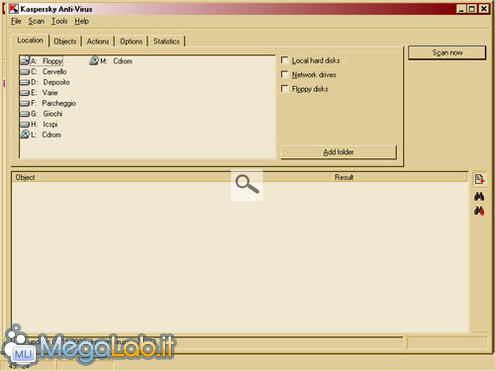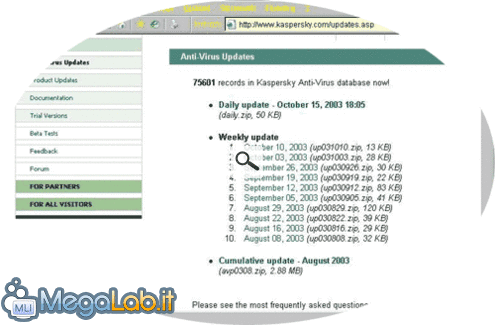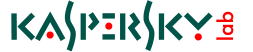 Come detto anche in un precedente articolo, vorrei dare anche una breve spiegazione a coloro che non fossero a conoscenza dei danni che potrebbero essere causati dalla presenza dei Trojan in un computer.
Come detto anche in un precedente articolo, vorrei dare anche una breve spiegazione a coloro che non fossero a conoscenza dei danni che potrebbero essere causati dalla presenza dei Trojan in un computer.
Questi file, installati nel proprio PC, possono permettere ad un estraneo, quando si è collegati ad Internet o in una rete, di entrare nel nostro computer e fare praticamente quello che più gli piace.
Possono limitarsi a fare scherzi, tipo aprire e chiudere il cassettino del lettore CD, o peggio, appropriarsi di alcune nostre password o anche file personali e molto altro: cancellare, modificare file vitali per il nostro Sistema Operativo, impedendo l'utilizzo al successivo riavvio, arrecando un danno notevole nel caso il computer venga utilizzato per lavoro.
Pensate agli eventuali database persi o ad altri documenti importanti magari neanche salvati come copie di sicurezza e alla tanto nominata privacy.
Comunque non allarmatevi troppo, sappiate solo che tutto questo potrebbe succedere a chiunque abbia a propria insaputa un Trojan installato nel computer.
Vi avviso che purtroppo il programma non è gratuito ed è in lingua inglese, ma può comunque esser usato per un po' di tempo, quindi in caso di sospetto contagio sarà possibile fare sia scansione del sistema operativo che una ripulita, nel caso venissero rilevati trojan.
Scaricate il programma andando alla Home Page (volendo, esiste anche la Home Page italiana). La versione di cui tratto è la 3.5, in quanto la versione 4, mi ha lasciato deluso per molti motivi, che per ora non spiego. Dico solo che era un po' più complicata di questa e graficamente confusa.
Dopo aver aperto la sezione download, potrete scaricare la versione dimostrativa, meglio se la cercate su qualche rivista dedicata ai Computer. Una volta scaricato il programma potete installarlo per esempio in C:\Programmi\Avp.
Ogni volta che il programma si avvierà, apparirà una finestra che avvisa che il programma non ha la chiave di registrazione, ma non vi preoccupate, le scansioni potranno essere eseguite ugualmente.
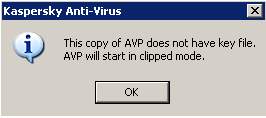
Quando lo avvierete, vi troverete davanti alla schermata che potete vedere qui sotto.
Il tasto Add Folder serve a selezionare una singola cartella su cui fare un controllo antivirus. Selezionando invece uno qualunque degli Hard Disk, farete una scansione su tutto il loro contenuto.
Ora cliccate sul tasto Tools e scegliete la voce Customize e si aprirà una finestra che vi permetterà di configurare al meglio il programma: non spiego dettagliatamente tutte le voci: sono abbastanza comprensibili nonostante siano in inglese.
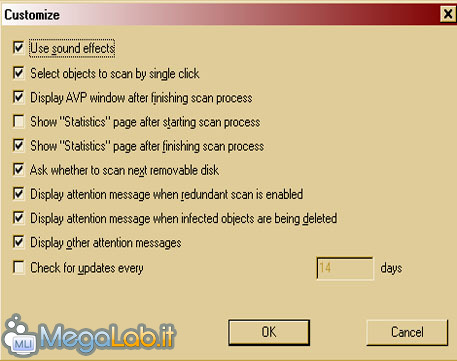
Cliccando sul tasto Objects, deciderete tutto ciò che vorrete che venga incluso durante la ricerca dei virus.
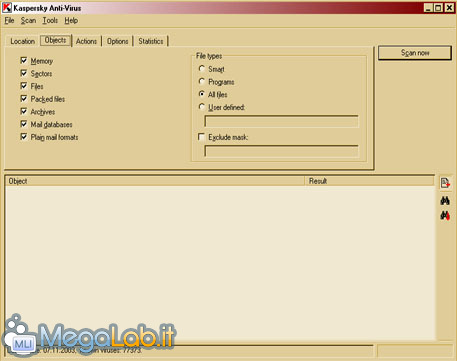
Ora passate alla voce Actions: da qui potete decidere quale azione far eseguire dopo l'individuazione di un possibile oggetto pericoloso.
Solitamente conviene disinfettarli automaticamente, ma nel caso non fosse possibile eseguire questa azione cercate di far eliminare il tutto, onde evitare problemi.
Troverete anche l'opzione di far copiare i file in cartelle a vostra scelta, ma per sicurezza non ve lo consiglio.
Passiamo alla voce Options ; qui potrete decidere quali informazioni volete vedere sul video durante la scansione: vi consiglio di seguire le impostazuioni nell'immagine che segue, poi ciascuno di voi avrà le proprie preferenze.
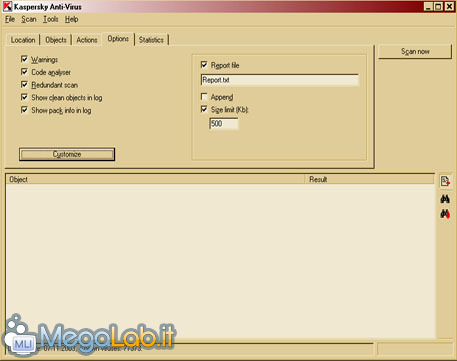
Il tasto Statisics si commenta da solo.
Una volta configurato non vi resta che andare al menu File e scegliere la voce Save Profile as Default; in questo modo avrete salvato le impostazioni. Ogni volta che userete il programma non dovrete far altro che indicare la cartella o il disco su cui fare la scansione e premere il tasto Scan now che si trova sulla destra nella schermata principale.
Oppure come si fa sulla maggioranza dei programmi antivirus, fate clic con il tasto destro del mouse sugli oggetti (file o cartelle) che volete far scansionare e cliccate sulla voce Antiviral ToolKit Pro.
Questa era la parte del programma che riguardava la scansione di file o cartelle.
Ora vedremo la parte del programma che viene caricata all'avvio del Sistema Operativo e praticamente dovrebbe proteggere il nostro amato computer da virus e altre cose dannose.
Dopo aver avviato il programma denominato AVP Monitor, apparirà una piccola icona in basso a destra vicino all'orologio. A questo punto il programma è avviato e bisognerà configurare soltanto poche cose.
Cliccate sull'icona in basso a destra con il tasto destro del mouse e vi apparirà la seguente finestra.
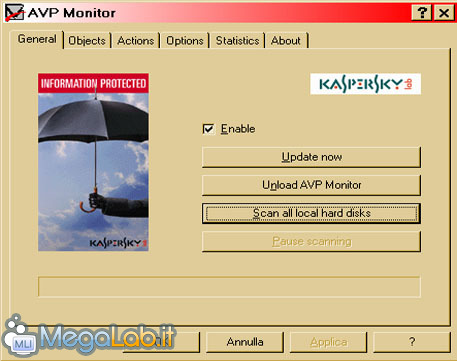
Menu General
Chiaramente dovrà esserci il segno di spunta alla voce Enable.
Il tasto Update Now non è da utilizzare poiché il programma, non essendo registrato, non vi consentirà di fare gli aggiornamenti automaticamente, comunque più avanti vi illustrerò come eseguirli scaricandoli direttamente dal sito.
Il tasto Unload AVP Monitor serve a disabilitare il programma, mentre la voce Scan all local hard disks serve a fare una scansione di tutti i dischi o partizioni presenti sul vostro computer.
Menu Objects
Configuriamo in modo che vengano controllati durante la scansione tutti i tipi di file presenti: è sempre meglio essere sicuri, quindi la scansione sarà un po' più lunga, ma ben approfondita.
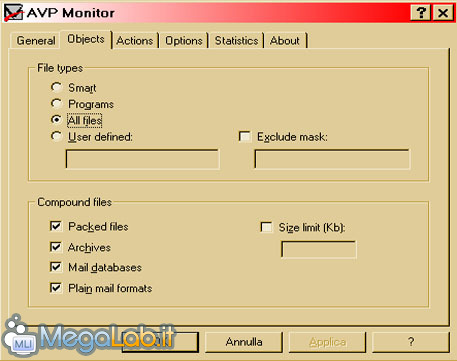
Menu Actions
Anche qui c'è poco da dire, nella figura vedete che ho impostato il programma in maniera tale che i file infetti vengano automaticamente disinfettati e che mi venga dato anche un avviso.
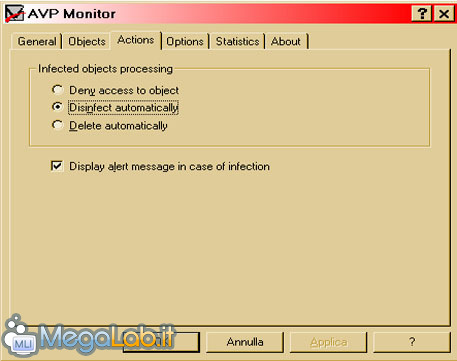
Menu Options
Anche qui non c'è nulla di difficile da fare, potete configurare come da immagine che segue.
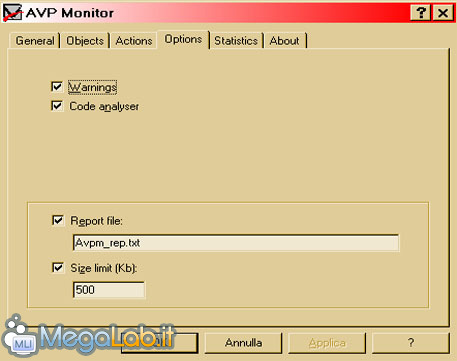
Le altre due sezioni non sono importanti, potete solo vedere le statistiche dei vari controlli eseguiti e le informazioni sul programma.
Aggiornamento definizioni virus
Passiamo all'aggiornamento delle definizioni virus del programma.
Andate alla pagina degli aggiornamenti; guardate la prima immagine che segue, vedrete la data dell'ultimo aggiornamento, che si chiama daily update: questi sono gli aggiornamenti che escono quotidianamente, ma vi consiglio di non usarli; scaricate solo quelli settimanali, che avranno il nome weekly update. Come potete vedere accanto alla data c'è anche la grandezza espressa in kB e sono veramente piccoli e veloci da scaricare. In fondo alla pagina potete vedere la voce Cumulative update: il file in questione è grande quasi 3 MB, quindi decisamente più grande degli altri. Questo file contiene un aggiornamento mensile, quindi se qualcuno si fosse perso qualche aggiornamento potrà ricorrere a questo tipo di soluzione; infatti, quando manca qualche definizione, durante l'avvio il programma si accorge di questa assenza e ve lo segnala con un messaggio.
Nella seconda immagine vedrete quello che apparirà dopo aver scelto di scaricare un certo file di aggiornamento: praticamente dovrete scegliere il server più vicino a voi, ma essendo i file veramente piccoli anche scegliendo un server russo basteranno pochi secondi per completare il download.
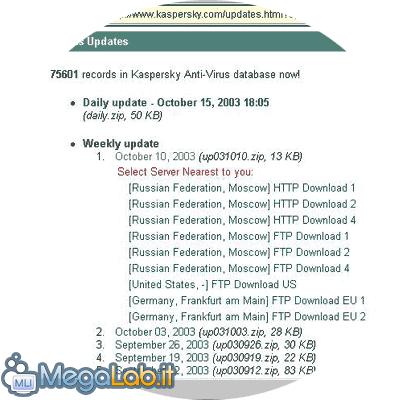
Considerazioni
Concludo con una nota dolente: purtroppo quando il programma viene installato, non ha tutte le definizioni dei virus aggiornate e, non essendo registrato, non è possibile fare un aggiornamento completo.
Una volta era possibile scaricare un aggiornamento totale, contenuto in alcuni grossi file prelevabili dal sito, ma ora questa comoda possibilità non esiste più, quindi il programma rimane orfano di molte definizioni dei virus vecchi, ma ancora in giro per la rete.
Forse, scaricando le nuove versioni avranno pensato di aggiornare come si deve le definizioni, in modo che l'utilizzatore dovrà aggiornare ciò che è uscito dalla data di creazione della nuova versione in poi.
Escludendo questa piccolezza, se così vogliamo chiamarla, posso dire che il programma è uno dei più conosciuti e usati quando si ha a che fare con Trojan e Virus.
Vi consiglio di tenere sempre aggiornato il database e testare spesso i file che si scaricano o che vengono passati da amici, e ogni tanto anche il Sistema Operativo: la prevenzione è sempre la migliore cura. Il programma è indicato per l'individuazione di Trojan e Virus, quindi, se volete usarlo per proteggere il vostro computer avete fatto una buona scelta, chiaramente acquistandolo con la licenza per un utilizzo senza limitazioni di aggiornamenti.
Quello che ho spiegato finora serve per eventuali emergenze virus o trojan, presi accidentalmente a causa di assenza di prudenza o programmi antivirus installati aggiornati e attivi.
MegaLab.it rispetta la tua privacy. Per esercitare i tuoi diritti scrivi a: privacy@megalab.it .
Copyright 2008 MegaLab.it - Tutti i diritti sono riservati